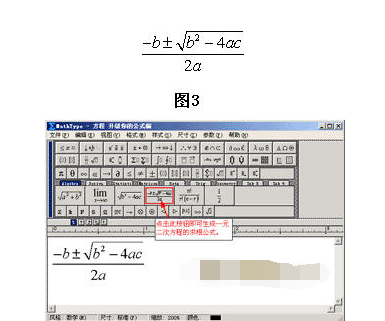如何升级word公式编辑器
Office中的“公式编辑器”被办公人员经常使用,但若要更改公式的文字颜色,或对一些固定的公式(如一元二次方程的求根公式)重新输入,操作非常困难及麻烦。现在还没有办法能单独升级公式编辑器,不过我们可以使用MathType来弥补word自带公式编辑器的不足。
MathType 是个强大的数学公式编辑器,可以在任何支持对象的链接与嵌入的文字处理系统中(如Word、WPS Office)调用。用在编辑数学试卷、书籍、报刊、论文、幻灯等方面相当方便。
一、替代微软的“公式编辑器”
安装完毕,当你重新进入Word等Office 组件时,从主菜单中选择“ 插入”/“对象”,然后在对象选择框中选择 “Microsoft 公式3.0”,点击“确定”后打开的已经不再是原来的公式编辑器,而是“MathType”了——这个增强型的“公式编辑器”对目前的Word 或 WPS Office系统都能很好的支持。
在插入对象选择框中,你也可以直接选择“MathType 5.0 Equation”(如图1),会打开和上面方法相同的窗口。
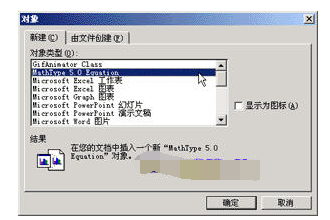
小提示:安装MathType后“公式编辑器”便被替代了,有否办法让它们都存在——当在插入对象对话框中选择“MathType 5.0 Equation”时调用MathType、选择“Microsoft 公式3.0”时调用“公式编辑器”呢?
答案是肯定的,不过需要你做点手脚:安装完MatyType后,将它所在的文件夹更名,再进入该文件夹运行“mathtype.exe”一次(必须这样做,否则在Word中插入“MathType 5.0 Equation”时将找不到它),这样即可让它和公式编辑器互不干扰。
二、公式编辑新体验
在MathType中,已经把微软的公式编辑器中的那些模板选项都集成进来了——工具栏最上面几行按钮便是。而且调用的方法是完全相同的——点击某种模板,从展开的选项中选择一种,然后在下面的框中输入。
1.在公式中使用特殊符号
MathType更多地为用户考虑到了使用上的方便,如一些特殊且经常在数学公式中用到的符号几乎都收录到了工具条上,只需轻轻一点,此符号便可在公式中轻松插入。
觉得符号还是太少了?别着急,点击“编辑”/“插入符号”,看看这里的符号够不够用?你也可以通过变换字体把汉字插入进来。
为了输入的方便,你甚至可以为这些符号分别制订一个快捷键(如图2)——点击符号后,在“输入一个下标快捷键”按下你希望用的快捷键,再单击“指定”按钮,此快捷键将出现于“当前键”下。以后在MathType窗口中,可以直接用快捷键来输入对应的符号。
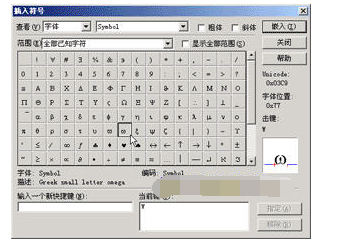
图2
2.直接套用现成公式
MathType方便的还不止于此,像在数学中经常用到的公式也能通过直接点击便实现输入。例如,以往在“公式编辑器”中要输入一元二次方程的求根公式(如图3),得从多种模板中选择,还要自己输入那些字母、符号;而现在,你只需单击现成的按钮一次,这个公式便跃然纸上了!(如图4)。